1、启动JMeter
2、选择“测试计划”
3、添加线程组
右键点击测试计划并添加一个线程组,如下图
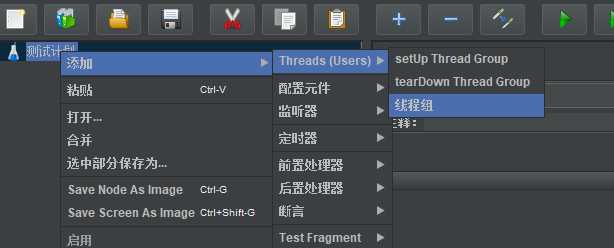
4、右键点击线程组,再逻辑控制器中添加一个【录制控制器】

5、4.0以下版本在工作台中添加服务代理,右击工作台添加非测试元件选择【HTTP服务器代理】
4.0版本右击测试计划--非测试元件选择【HTTP服务器代理】如下图

6、在HTTP代理服务器中选择目标控制器,现在到需要保存的线程组中

7、启动浏览器(以Firefox为例),选择工具--选项--网络代理服务--设置---选择手动HTTP代理,如下图

8、返回HTTP代理服务器,然后单击顶部的“ 开始”按钮。现在的JMeter代理服务器启动了
1、现在JMeter的代理服务仍处于打开状态(即点击开始)
2、在浏览器中搜索你需要的关键字
3、返回JMeter,在HTTP代理服务器中,点击“停止”
4、完成录制后可以在线程组中自动创建了一些相关的HTTP请求,如下图所示

录制完成后就可以更具实际需求进行脚本的增强了
原文:https://www.cnblogs.com/yangfawang/p/9810694.html